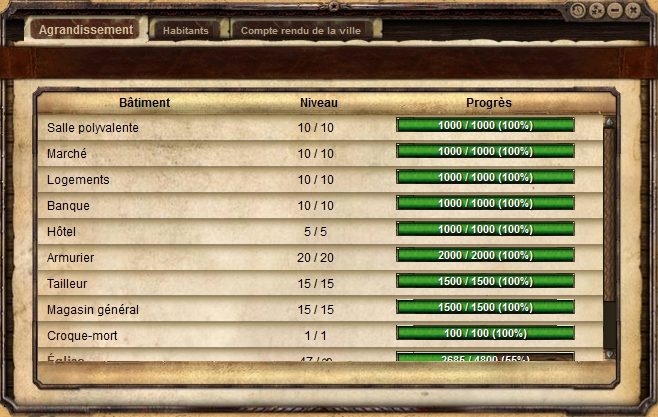« Bâtiments de la ville » : différence entre les versions
| Ligne 2 : | Ligne 2 : | ||
Une [[Villes|ville]] compte différents bâtiments, certains pouvant être construits et d'autres non. Sur cette page, tous les bâtiments existants vous seront décris. | Une [[Villes|ville]] compte différents bâtiments, certains pouvant être construits et d'autres non. Sur cette page, tous les bâtiments existants vous seront décris. | ||
=Salle Polyvalente= | |||
<center>[[Fichier:cityhall1.png]]</center> | <center>[[Fichier:cityhall1.png]]</center> | ||
La salle polyvalente est le bâtiment le plus important d'une [[Villes|ville]]. Les nouveaux projets de construction sont lancés ici et les nouveaux joueurs y sont invités. De plus, la [[Villes|ville]] est gérée de A à Z par ce bâtiment. | La salle polyvalente est le bâtiment le plus important d'une [[Villes|ville]]. Les nouveaux projets de construction sont lancés ici et les nouveaux joueurs y sont invités. De plus, la [[Villes|ville]] est gérée de A à Z par ce bâtiment. | ||
À chaque niveau de construction de la salle polyvalente, les autres bâtiments peuvent être construits un peu plus facilement. En effet, la difficulté est abaissée de cinq points par niveau de la salle polyvalente. | |||
[[Fichier:Page_principale_salle_polyvalente.png]] | [[Fichier:Page_principale_salle_polyvalente.png]] | ||
==Agrandissement== | |||
L'onglet agrandissement permet de visualiser les bâtiments existants dans votre [[Villes|ville]] ainsi que leur niveau. | L'onglet "agrandissement" permet de visualiser les bâtiments existants dans votre [[Villes|ville]] ainsi que leur niveau. | ||
Si vous souhaitez agrandir un bâtiment, vous pouvez sélectionner le bâtiment sur lequel vous voulez travailler et cliquez sur le bouton "Agrandir". | Si vous souhaitez agrandir un bâtiment, vous pouvez sélectionner le bâtiment sur lequel vous voulez travailler et cliquez sur le bouton "Agrandir". | ||
La barre de progrès montre l'avancement dans l'agrandissement des bâtiments pour atteindre le niveau suivant. Une fois que les 100% sont atteints, le bâtiment en question évolue. Lorsque le bâtiment atteint son niveau maximum, le compteur de construction devient gris. | La barre de progrès montre l'avancement dans l'agrandissement des bâtiments pour atteindre le niveau suivant. Une fois que les 100% sont atteints, le bâtiment en question évolue. Lorsque le bâtiment atteint son niveau maximum, le compteur de construction devient gris. | ||
Construire des bâtiments coûte beaucoup d'argent. Vous pouvez utiliser la caisse municipale de la [[Villes|ville]] ou votre propre argent pour payer la construction que vous faites. Chaque heure coûte 120$ (240$ sur les nouveaux [[mondes]]). | Construire des bâtiments coûte beaucoup d'argent. Vous pouvez utiliser la caisse municipale de la [[Villes|ville]] ou votre propre argent pour payer la construction que vous faites. Chaque heure coûte 120$ (240$ sur les nouveaux [[mondes]]). | ||
==Log de la [[Villes|ville]]== | |||
Toutes les modifications de la [[Villes|ville]] seront listées ici (Agrandissements, arrivées de nouveaux [[Habitant|habitants]], départ d'[[Habitant|habitants]], nouveaux grades attribués...). | Toutes les modifications de la [[Villes|ville]] seront listées ici (Agrandissements, arrivées de nouveaux [[Habitant|habitants]], départ d'[[Habitant|habitants]], nouveaux grades attribués...). | ||
==Habitants== | |||
===[[Villes|Ville]] étrangère=== | |||
Cet onglet est visible dans une [[Villes|ville]] étrangère, mais les informations ne sont pas les mêmes que l'onglet de votre propre [[Villes|ville]]. | Cet onglet est visible dans une [[Villes|ville]] étrangère, mais les informations ne sont pas les mêmes que l'onglet de votre propre [[Villes|ville]]. | ||
Vous pouvez voir tous les membres de la [[Villes|ville]], leur rang (Les habitants sont classés par leur niveau) et leur niveau actuel. | Vous pouvez voir tous les membres de la [[Villes|ville]], leur rang (Les habitants sont classés par leur niveau) et leur niveau actuel. | ||
===Propre [[Villes|ville]]=== | |||
Dans l'onglet de votre propre [[Villes|ville]], vous pouvez voir combien d'argent les habitants ont déposé dans la [[caisse municipale]] de la [[Villes|ville]] et combien d'heures de construction ils ont effectué. | Dans l'onglet de votre propre [[Villes|ville]], vous pouvez voir combien d'argent les habitants ont déposé dans la [[caisse municipale]] de la [[Villes|ville]] et combien d'heures de construction ils ont effectué. | ||
| Ligne 34 : | Ligne 35 : | ||
[[Fichier:Salle_polyvalente1.png]]<br>Et "le gérer". Toutes les actions que vous ferez seront visibles dans les "Log de la ville". | [[Fichier:Salle_polyvalente1.png]]<br>Et "le gérer". Toutes les actions que vous ferez seront visibles dans les "Log de la ville". | ||
==Invitations*== | |||
Les [[Conseiller municipal|conseillers municipaux]] et les [[Fondateur|fondateurs]] peuvent gérer les invitations des joueurs et voir la liste des joueurs invités. | Les [[Conseiller municipal|conseillers municipaux]] et les [[Fondateur|fondateurs]] peuvent gérer les invitations des joueurs et voir la liste des joueurs invités. | ||
Vous avez la possibilité d'inviter des joueurs grâce à leur pseudo ou grâce à leur e-mail. | Vous avez la possibilité d'inviter des joueurs grâce à leur pseudo ou grâce à leur e-mail. | ||
==Administration*== | |||
[[Fichier:Salle_polyvalente2.png]] | [[Fichier:Salle_polyvalente2.png]] | ||
===Ville=== | |||
Dans cette sous-rubrique, vous pouvez gérer votre [[Villes|ville]]. C'est à dire que vous pouvez changer le nom de la [[Villes|ville]]. | |||
'''Attention : Certains caractères ne sont pas acceptés.''' | '''Attention : Certains caractères ne sont pas acceptés.''' | ||
| Ligne 49 : | Ligne 49 : | ||
Vous pouvez télécharger un ''"drapeau"'' (image présente sur la page d'accueil de présentation de la [[Villes|ville]]) et vous pouvez effectuer une présentation de votre [[Villes|ville]] (tous les caractères sont acceptés). | Vous pouvez télécharger un ''"drapeau"'' (image présente sur la page d'accueil de présentation de la [[Villes|ville]]) et vous pouvez effectuer une présentation de votre [[Villes|ville]] (tous les caractères sont acceptés). | ||
===Alliance=== | |||
Une des grandes nouveautés de la [[MAJ 1.29|mise à jour 1.29]] ! Vous pouvez créer un lien avec d'autres [[villes]]. Vous avez la possibilité de créer l'alliance voulue et d'inviter des [[villes]] amies. De plus, les [[villes]] de l'alliance pourront parler sur le même [[Tchats|chat]]. | |||
===Invitations d'alliance=== | |||
C'est ici que vous pouvez gérer les invitations pour intégrer une alliance. | |||
===Chronique d'alliance=== | |||
Cette rubrique correspond aux "Log de la ville", mais cette fois ci, cela ne concerne que les actions de l'alliance. | |||
'''* : Les deux derniers onglets ne sont accessibles qu'aux [[Conseiller municipal|conseillers municipaux]] et aux [[Fondateur|fondateurs]].''' | '''* : Les deux derniers onglets ne sont accessibles qu'aux [[Conseiller municipal|conseillers municipaux]] et aux [[Fondateur|fondateurs]].''' | ||
Version du 30 mars 2011 à 18:23
Une ville compte différents bâtiments, certains pouvant être construits et d'autres non. Sur cette page, tous les bâtiments existants vous seront décris.
Salle Polyvalente
La salle polyvalente est le bâtiment le plus important d'une ville. Les nouveaux projets de construction sont lancés ici et les nouveaux joueurs y sont invités. De plus, la ville est gérée de A à Z par ce bâtiment.
À chaque niveau de construction de la salle polyvalente, les autres bâtiments peuvent être construits un peu plus facilement. En effet, la difficulté est abaissée de cinq points par niveau de la salle polyvalente.
Agrandissement
L'onglet "agrandissement" permet de visualiser les bâtiments existants dans votre ville ainsi que leur niveau.
Si vous souhaitez agrandir un bâtiment, vous pouvez sélectionner le bâtiment sur lequel vous voulez travailler et cliquez sur le bouton "Agrandir".
La barre de progrès montre l'avancement dans l'agrandissement des bâtiments pour atteindre le niveau suivant. Une fois que les 100% sont atteints, le bâtiment en question évolue. Lorsque le bâtiment atteint son niveau maximum, le compteur de construction devient gris.
Construire des bâtiments coûte beaucoup d'argent. Vous pouvez utiliser la caisse municipale de la ville ou votre propre argent pour payer la construction que vous faites. Chaque heure coûte 120$ (240$ sur les nouveaux mondes).
Log de la ville
Toutes les modifications de la ville seront listées ici (Agrandissements, arrivées de nouveaux habitants, départ d'habitants, nouveaux grades attribués...).
Habitants
Ville étrangère
Cet onglet est visible dans une ville étrangère, mais les informations ne sont pas les mêmes que l'onglet de votre propre ville.
Vous pouvez voir tous les membres de la ville, leur rang (Les habitants sont classés par leur niveau) et leur niveau actuel.
Propre ville
Dans l'onglet de votre propre ville, vous pouvez voir combien d'argent les habitants ont déposé dans la caisse municipale de la ville et combien d'heures de construction ils ont effectué.
Mais, cette page sert aussi à autre chose. En effet, si vous avez un grade (Fondateur ou Conseiller municipal), vous avez accès à des options supplémentaires.
Si vous avez un de ces grades, vous pouvez cliquer sur un membre :
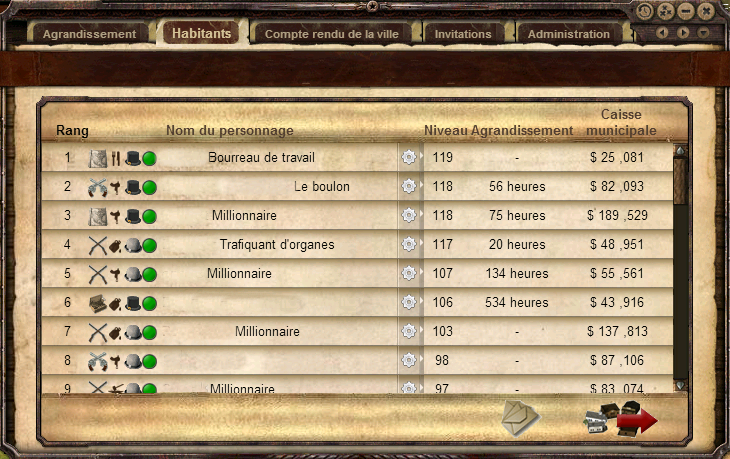
Et "le gérer". Toutes les actions que vous ferez seront visibles dans les "Log de la ville".
Invitations*
Les conseillers municipaux et les fondateurs peuvent gérer les invitations des joueurs et voir la liste des joueurs invités. Vous avez la possibilité d'inviter des joueurs grâce à leur pseudo ou grâce à leur e-mail.
Administration*
Fichier:Salle polyvalente2.png
Ville
Dans cette sous-rubrique, vous pouvez gérer votre ville. C'est à dire que vous pouvez changer le nom de la ville.
Attention : Certains caractères ne sont pas acceptés.
Vous pouvez télécharger un "drapeau" (image présente sur la page d'accueil de présentation de la ville) et vous pouvez effectuer une présentation de votre ville (tous les caractères sont acceptés).
Alliance
Une des grandes nouveautés de la mise à jour 1.29 ! Vous pouvez créer un lien avec d'autres villes. Vous avez la possibilité de créer l'alliance voulue et d'inviter des villes amies. De plus, les villes de l'alliance pourront parler sur le même chat.
Invitations d'alliance
C'est ici que vous pouvez gérer les invitations pour intégrer une alliance.
Chronique d'alliance
Cette rubrique correspond aux "Log de la ville", mais cette fois ci, cela ne concerne que les actions de l'alliance.
* : Les deux derniers onglets ne sont accessibles qu'aux conseillers municipaux et aux fondateurs.
Banque
La banque permet aux habitants de la ville de mettre leur argent à l'abri des duels et des accidents de travail. L'argent à la banque ne peut être retiré, il est débité automatiquement quand vous n'avez plus de cash.
La banque commence à 14% de frais au niveau 1, et elle baisse de 1% par niveau, jusqu'à 4% au niveau 10. à noter que les ouvriers ont un rabais de 2%, 4 si premium. Dans une banque étrangère, les frais sont de 20%.
Église

L'église ne peut pas être construite ; toutes les villes en ont une par défaut. L'église sert à prier. Personne ne sait à quoi prier sert, si c'est réellement utile. À vous de tester, et de choisir si vous voulez prier ou pas. Après tout, une prière ne dure que 15 minutes...
Saloon

Saloon de votre ville
En cliquant sur le saloon de la ville dont vous faites partie, vous rejoignez une page consacrée à vos missions.
Saloon d'une ville étrangère
Par contre, le saloon d'une ville étrangère est présenté différemment. C'est de ce lieu que vous pourrez provoquer un membre en duels.
Magasins

Les magasins vous permettent d'acheter des objets. A chaque montée de niveau ils présenteront de nouveaux objets. Chez les marchands de votre ville vous payez seulement le double du prix de vente, alors que chez ceux d'une autre ville vous payez 4 fois plus cher.
Vous avez aussi la possibilité d'y vendre vos objets. Le stock des magasins ne change jamais et ils ne vendent pas tous les objets.
Tailleur
Vous pouvez acheter chez le tailleur les couvre-chefs, les vêtements de corps et les chaussures.
Pour plus d'informations sur ce magasin : Tailleur.
Armurier
Vous pouvez acheter à l'armurier les armes à feu/les armes de contact (pour les duels) et les fusils (pour les batailles de fort).
Pour plus d'informations sur ce magasin : Armurier.
Épicerie
Vous pouvez acheter à l'épicerie les colliers et les montures.
Pour plus d'informations sur ce magasin : Épicier
Hôtel
L'hôtel vous permet de dormir. Pendant que vous dormez, vous régénérez votre énergie et vos points de santé beaucoup plus rapidement que d'habitude.
Personne ne peut vous défier en duel pendant que vous êtes dans un hôtel. Si vous êtes mis ko lors d'un duel (ou blessé au delà de vos points de vie durant un travail) vous serez immédiatement conduit à l'hôtel de votre propre ville.
Un hôtel de plus grande taille offre la possibilité de choisir des chambres de meilleure qualité. Il coûte plus d'argent d'avoir une meilleure chambre, mais vous vous régénérez plus rapidement que si vous restez dans une chambre de bonne. Séjourner à l'hôtel de votre propre ville ne vous coûtera rien.
Il est possible d'interrompre votre nuit à tout moment. L'énergie et les points de vie gagnés durant le sommeil resteront acquis.
Ordonnateur de pompes funèbres
L'ordonnateur de pompes funèbres est nécessaire pour que les membres de la ville puissent provoquer des duels. Toutefois, vous pouvez être provoqués même si vous n'en avez pas. Après sa construction (il n'a qu'un niveau), vous pouvez voir les statistiques de duel de la ville.
L'ordonnateur de pompes funèbres est nécessaire pour défier d'autres joueurs en duel. Si votre ville ne dispose pas d'un ordonnateur de pompes funèbres, vous ne pouvez pas provoquer de duel, toutefois, vous pouvez être provoqués même en son absence.
Vous pouvez également utiliser l'ordonnateur de pompes funèbres pour vérifier les statistiques de duels de la ville en temps réel. Les statistiques présentes dans l'ordonnateur de pompes funèbres sont les suivantes:
* Le nombre total des duels * Nombre de duels gagnés * Nombre de duels perdus * La différence entre les duels gagnés et perdus * Nombre d'adversaires impuissants * Nombre de membres de la ville sortis * Meilleur coup réussi lors d'un duel * Coup le plus grave * Meilleur duelliste de la ville * Meilleur duelliste opposant
Shérif
Grâce aux trois onglets du haut, vous pouvez trier les WANTED selon la distance qui vous sépare, le montant de la récompense et le niveau de duel des recherchés.
Si vous souhaitez obtenir plus d'informations sur un recherché, il vous suffit de passer votre souris sur l'affiche.
En passant votre souris, vous verrez apparaitre le détail suivant :

Si vous vous contentez de gagner contre le joueur ci-dessus, vous ne gagnerez pas la prime qui s'élève à 10'765$, car vous devez le ramener mort pour remporter la prime (il faut donc le mettre KO).
Pour provoquer un recherché, il vous suffit de cliquer sur l'affiche et de cliquer sur l'image "Provoquer en duel" :
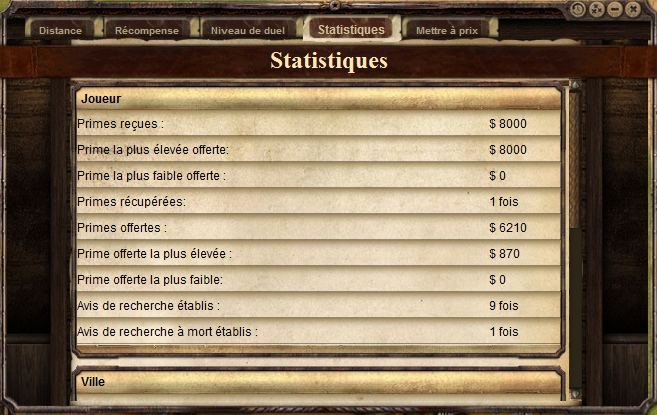
Via cette page, vous pourrez tout simplement visualiser les statistiques des Wanted. Celles-ci sont classées en trois parties :
- les statistiques qui vous concernent
- les statistiques qui concernent votre ville
- les statistiques qui concernent le monde

Si un ennemi vous embête, si c'est pour vous amuser ou pour diverses autres raisons, vous avez la possibilité de mettre de l'argent sur la tête de quelqu'un. Vous pouvez mettre le nombre de dollars que vous voulez mais il y a un plancher (un minimum). Vous pouvez aussi afficher une raison à ce Wanted.
Vous avez une autre possibilité de mettre directement un joueur en Wanted. Il vous suffit de vous rendre sur le profil de la personne concernée et de cliquer sur le bouton qui concerne ces mises à prix :
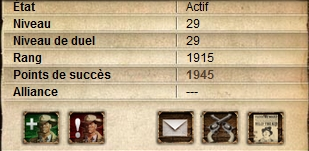
Remarque : Plus le niveau du Shérif est élevé, plus vous pourrez voir de primes. Par exemple, au niveau 1, le Shérif aura un faible rayon pour "détecter" les primes.
Marché
La grande nouveauté de la mise à jour 1.29. Un nouveau bâtiment qui permet de vendre et d'acheter des objets et vêtements à un quelconque niveau.
Comment chercher un objet ou vêtement ? Comment l'acheter ?
Le marché se divise en plusieurs parties, je vais appeler ceci des stands ; les voici :
- Arme de duel
- Ceinture
- Chaussures
- Collier
- Couvre-chef
- Habillement
- Main gauche (Armes pour les batailles de fort)
- Monture
- Pantalon
- Produit
 Attention
Attention 
Seuls les produits des sets sont vendables. Par contre, il y a quelques exceptions :
- Les morceaux de bout de papier (Epée d'Hernando)
- "Un drôle morceau de terre" (Colt en or)
- "Morceau de métal sale et tordu" (Sabre en or)
- Partie de poker
- Poudre d'or
- Les friandises du Calendrier de l'avent
- Sacoche de médecin
Pour savoir si un item est vendable ou achetable sur le marché, il vous suffit de passer votre souris sur l'item en question.
Une fois dans le stand qui correspond à votre recherche, cliquez sur le second menu déroulant pour visualiser toutes les offres du stand (Ex : Je vais chercher des "Chaussures marrons" dans le stand "Chaussures"). Si le vêtement voulu n'apparait pas, c'est qu'il n'est pas en vente. Pour la prochaine étape, cliquez sur "Chercher". Un tableau apparait (image ci contre).
1 : Cette petite image signifie les droits de vente. Il peut y avoir 3 droits de vente :
 Droits illimités
Droits illimités Droits aux villes de l'alliance
Droits aux villes de l'alliance Droits aux habitants de votre ville
Droits aux habitants de votre ville
Remarque : Les villes de l'alliance sont les villes gérées par le biais du module dans la salle polyvalente de la ville.
2 : Ce nom correspond au vendeur de l'objet/vêtement (les chaussures marrons en l'occurrence sur le screenshot). Vous pouvez cliquer sur le pseudo et visiter le profil du vendeur.
3 : Prix d'achat immédiat. Si vous voulez acheter directement l'objet, mettez le prix d'achat immédiat. Vous remporterez immédiatement l'objet et vous pouvez aller le récupérer. Quand il y a un "--", c'est qu'il n'y a pas de prix d'achat immédiat. La vente se termine donc à l'heure d'enchères.
4 : Prix d'enchère. Si vous voulez enchérir sur cet objet, il vous faut mettre au minimum ce prix.
5 : Distance. C'est dans la ville où le vendeur a mis l'objet en vente.
Attention : Le vendeur n'est pas obligé de vendre un objet de sa ville, donc si vous achetez un objet ne vous fiez pas à la ville du vendeur mais à cette information.
6 : C'est tout simplement la fin d'enchère.
7 : Avec ce Fichier:Marché dollars.png, vous pouvez acheter/enchérir sur l'objet voulu.
Comment vendre un objet ?
Pour vendre un objet/vêtement, il vous suffit de cliquer sur l'objet voulu depuis votre inventaire sur votre droite.
Une nouvelle page pop-up s'ouvre sous vos yeux. Je n'ai pas besoin de détailler plus, car toutes les informations sont affichées en survolant 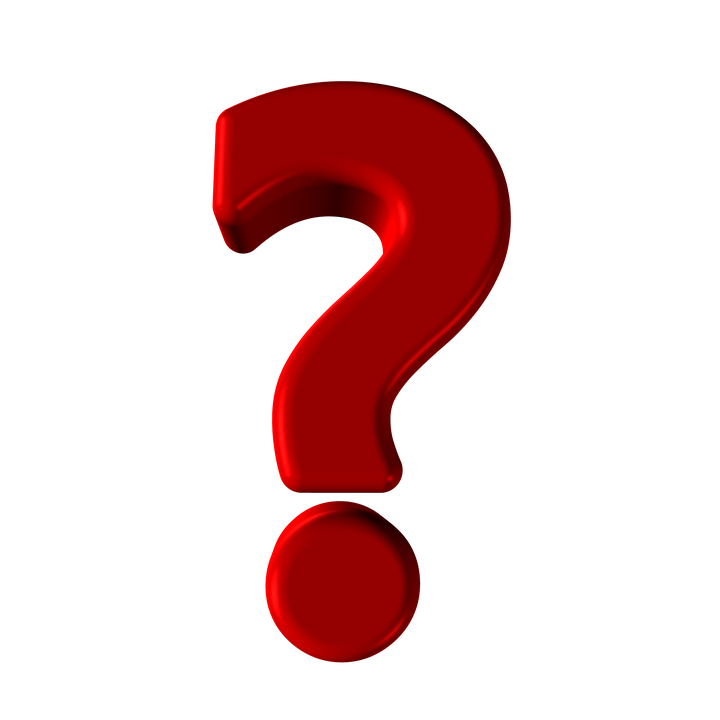 .
.
Visualiser vos offres de ventes
1 : Cette ligne signifie que j'ai mis en vente un objet, mais qu'il n'a pas été vendu. Cet objet est toujours au marché, dans le stand, mais pas dans mon inventaire. Je dois donc cliquer sur ![]() pour aller prendre cet objet.
pour aller prendre cet objet.
Remarque : Vous devez être dans la ville où vous avez mis l'objet en question en vente.
2 : J'ai vendu un objet, c'est génial ! Mais j'ai toujours pas mon argent... Pour le récupérer, cliquer sur ![]() .
.